Workflow-Status des Dokuments ändern
In einem Online-Projekt durchlaufen Dokumente drei Phasen: als Erstes die Übersetzung, als Zweites die Überprüfung 1 und als Letztes die Überprüfung 2. (Überprüfung 1 und Überprüfung 2 sind optional.) In jeder Phase weist die Dokumentaufgabe einen von drei Statuswerten auf: Nicht begonnen, In Bearbeitung oder Beendet.
Der Workflow-Status kann manuell geändert werden. Aber wenn sich etwas in einem Projekt ändert, kann die Änderung in memoQ auch automatisch vorgenommen werden. Dies kann in Projekten genutzt werden, die über Projektvorlagen erstellt worden sind.
Die Optionen sind hier anders: Sie können den Ausgangspunkt des Dokuments nicht kennen. Diese Aktion dient in erster Linie dazu, das Dokument vorwärts zu schicken, sofern alle Segmente vorübersetzt sind und einen exakten oder höheren Treffer aufweisen.
Nur in Projekt-Manager-Edition: In memoQ translator pro können Sie keine Online-Projekte verwalten.
Navigation
- Öffnen Sie die Ressourcenkonsole. Wählen Sie Projektvorlagen aus.
Nur für Online-Projekte: Verwenden Sie dazu eine Online-Vorlage. Wählen Sie oben in der Ressourcenkonsole Ihren memoQ-Server aus. Klicken Sie auf Auswählen.
- Markieren Sie die Projektvorlage, für die Sie den Workflow-Status der Dokumente bei Bedarf ändern möchten. Klicken Sie mit der rechten Maustaste auf die Markierung, und wählen Sie Bearbeiten aus.
Nur für Online-Projekte: Diese Aktion ist in lokalen Projekten nicht verfügbar. Wenn das Auge in der oberen rechten Ecke des Fensters Projektvorlage bearbeiten geschlossen ist, klicken Sie darauf.
- Wählen Sie im Fenster Projektvorlage bearbeiten die Option Automatisierte Aktionen aus. Klicken Sie auf die Registerkarte Projekt-Automatisierung, sofern sie nicht von vornherein angezeigt wird.
- Klicken Sie unter Verfügbare Auslöser auf ein Ereignis, bei dem die Abstandsstatistik ermittelt werden soll. Möglicherweise müssen Sie dies ausführen, nachdem ein Dokument neu importiert wurde. Klicken Sie dazu auf Nach Neu-Import.
- Klicken Sie neben Dem ausgewählten Auslöser hinzugefügte Aktion auf das Pluszeichen (+). Das Fenster Wählen Sie Aktionen aus, die Sie automatisch ausführen möchten wird angezeigt.
- Klicken Sie auf Workflow-Status des Dokuments ändern. Das Fenster Workflow-Status des Dokuments ändern wird angezeigt.
Wenn Sie diese Aktion nicht hinzufügen können, weil sie bereits vorhanden ist: Klicken Sie unter Dem ausgewählten Auslöser hinzugefügte Aktion auf Workflow-Status des Dokuments ändern. Klicken Sie neben der Liste auf die Schaltfläche Einstellungen ![]() . Das Fenster Workflow-Status des Dokuments ändern wird angezeigt.
. Das Fenster Workflow-Status des Dokuments ändern wird angezeigt.
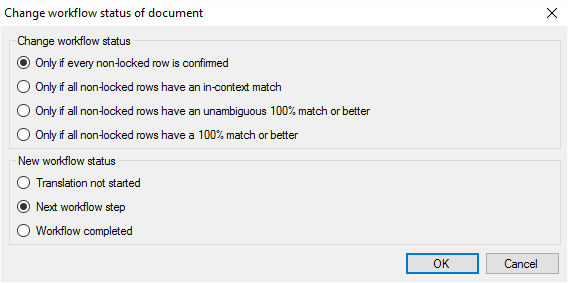
Möglichkeiten
Wenn ein Dokument vollständig vorübersetzt werden kann, können Sie die Segmente einfach bestätigen und angeben, dass das Dokument fertig ist. Oder Sie können angeben, dass das Dokument sorgfältig überprüft werden muss, unabhängig von den Treffern.
Führen Sie die Aktion Workflow-Status des Dokuments ändern nach der Aktion Vorübersetzen aus. Sie können beispielsweise festlegen, dass dies ausgeführt wird, nachdem ein Dokument importiert bzw. neu importiert wurde. Mit der Aktion Vorübersetzen werden Segmente bestätigt und ggf. gesperrt, wenn ein exakter Treffer oder ein Kontexttreffer dafür vorliegt.
- Wählen Sie aus, wann der Workflow-Status geändert werden soll:
- Nur, wenn jede nicht gesperrte Zeile bestätigt ist: Beispiel: Wenn durch die Aktion Vorübersetzen Segmente mit exakten Treffern bestätigt werden und für jedes Segment ein exakter Treffer vorliegt, wird der Workflow-Status geändert.
- Nur, wenn alle nicht gesperrten Zeilen einen Kontexttreffer haben: Die Änderung wird vorgenommen, wenn für alle Segmente ein Kontexttreffer vorliegt, selbst wenn sie nicht bestätigt sind.
- nur, wenn alle nicht gesperrten Zeilen einen eindeutigen 100%- oder Kontexttreffer haben: Die Änderung wird vorgenommen, wenn für jedes Segment genau ein exakter Treffer oder ein Kontexttreffer vorliegt, selbst wenn das Segment nicht bestätigt ist.
- Nur, wenn alle nicht gesperrten Zeilen einen 100%- oder Kontexttreffer haben: Die Änderung wird vorgenommen, wenn für jedes Segment ein oder mehrere exakte Treffer oder Kontexttreffer vorliegen, selbst wenn das Segment nicht bestätigt ist.
- Wählen Sie anschließend aus, wie der nächste Status lauten soll:
- Übersetzung nicht begonnen: Wählen Sie dies aus, wenn das Dokument von einem Übersetzer erneut überprüft werden soll. Dies ist nicht sinnvoll, sofern die Änderung dann vorgenommen werden soll, wenn jede nicht gesperrte Zeile bestätigt ist (erste Option oben).
- Nächster Workflow-Schritt: Wählen Sie dies aus, wenn das Dokument überprüft werden soll. Hiermit wird das Dokument an einen Überprüfer bzw. an das Ende des Workflows weitergegeben, sofern dem Dokument kein Überprüfer zugewiesen ist.
- Workflow abgeschlossen: Wählen Sie dies aus, wenn Sie das Dokument sofort annehmen möchten. Verwenden Sie diese Option, sofern die Änderung dann vorgenommen werden soll, wenn jede nicht gesperrte Zeile bestätigt ist.
Abschließende Schritte
So fügen Sie der Projektvorlage die Aktion hinzu: Klicken Sie auf OK.
Wenn Sie auf OK klicken, wird noch kein Workflow-Status geändert: So erhalten Sie den Analysebericht in einem laufenden Projekt automatisch: Erstellen Sie über die Projektvorlage ein Projekt, und beginnen Sie mit der Bearbeitung. Überprüfen Sie den Status der Dokumente im Fenster memoQ-Online-Projekt unter Übersetzungen.
So kehren Sie zum Fenster Projektvorlage bearbeiten zurück und fügen der Projektvorlage keine Aktion hinzu: Klicken Sie auf Abbrechen.